Al usar el módulo de Finanzas de Eventtia, podrás generar recibos de manera eficiente, registrar pagos, gestionar la lista de recibos y facilitar el proceso de cobro.
Aquí te mostramos cómo hacerlo:
Paso 1.
- Ve al módulo "Finanzas" y haz clic en el botón "Recibos" en forma de engranaje.

Paso 2.
- Para generar y enviar Recibos personalizadas fácilmente, haz clic en la opción “Activar los recibos”.
- Personaliza el recibo, agregando elementos visuales (el logo de tu evento), las informaciones de pago (el número del recibo, la dirección).
- Puedes escoger si quieres que los recibos se generen con cada cargo, o una vez que el participante pague el precio en su totalidad.
- Usa los tags para personalizar la información del participante que aparece en el recibo.

Paso 3.
-
Cuando el participante se registre y pague la tarifa de inscripción, recibirá el recibo (PDF) adjunto al correo de bienvenida.
-
Los participantes tienen la opción de pagar a través de PayPal, PayU o Stripe, todos integrados en el sistema.
-
Si el participante aún no ha realizado el pago, el recibo incluirá un enlace que le permitirá completarlo fácilmente.
-
Una vez que el pago se haya realizado en su totalidad, el participante recibirá un recibo actualizado.
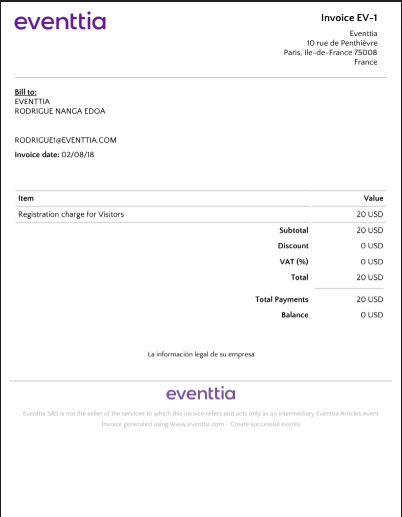
Paso 4.
- Una vez que los participantes empiecen a registrarse y a pagar los cargos de participación, esta nueva sección aparecerá al hacer clic en "Recibos". Encontrarás una lista de los recibos, y podrás filtrarlos para encontrar los que han sido pagados, y los que están pendientes por pagar.

-
- También puedes descargar el reporte de los pagos usando el botón verde "Exportar a excel".

- También puedes descargar el reporte de los pagos usando el botón verde "Exportar a excel".
Paso 5.
Además de la herramienta de Recibos, también puedes acceder a un reporte de pagos. Este reporte te muestra el estado de todos los pagos recibidos, cómo los recibiste, de qué cantidad son, y cuándo los recibiste. También mostrará la cantidad total de dinero recibido del evento.
Sigue estos pasos para ver el reporte:
- Ve al módulo "Reportes" y haz clic en "Pago asistentes" en la sección de "Registro".

- Aquí encontrarás una lista de los recibos, que puedes exportar a Excel usando el botón verde.

- Consulta este artículo para obtener más información sobre el módulo de “Reportes”
